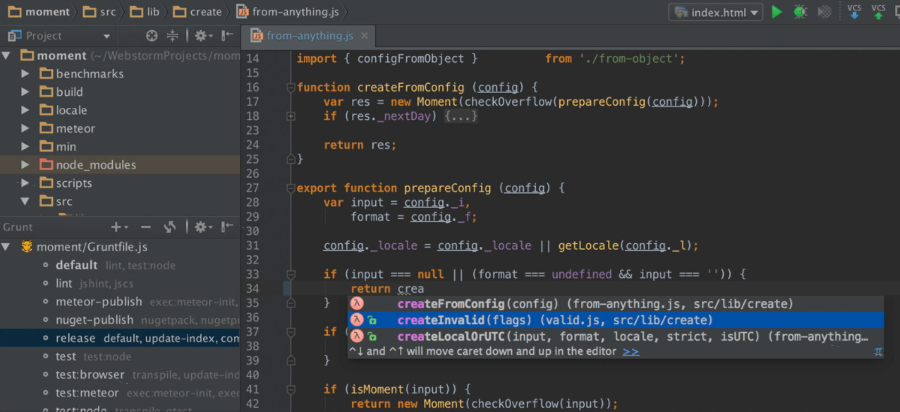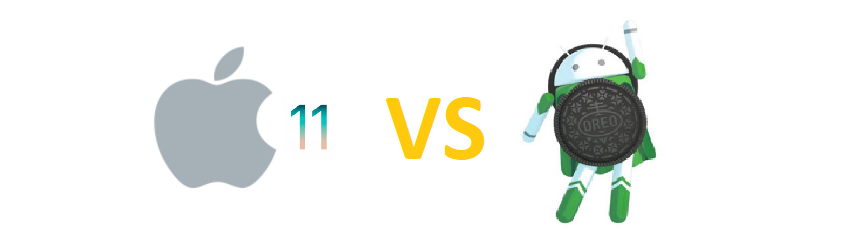Зачем снова и снова использовать одни и те же иконки на экране блокировки, если есть возможность менять их и настраивать экран блокировки в соответствии со своими личными предпочтениями? Есть много причин, по которым Samsung Galaxy S9 является таким дорогим устройством. Это действительно не имеет никакого смысла, если вы не воспользуетесь дополнительными функциями экрана блокировки, которые стали доступны на нем.
Если вы согласны с тем, что значки на экране блокировки могут быть не только теми, которыми вы пользуетесь на самом деле, тогда эта статья — идеальное чтение для вас, потому что мы собираемся показать вам, как вы можете включать и выключать значки на экране блокировки на вашем смартфоне Samsung Galaxy S9.
Содержание
Настройка функций экрана блокировки вашего Galaxy S9
Это руководство также углубится немного дальше и научит вас знакомиться с пользовательскими функциями, доступными на экране блокировки Galaxy S9. К тому времени, когда вы закончите читать это руководство, вы определенно обнаружите, что меняете значки экрана блокировки в соответствии со своими предпочтениями. Более того, вы будете иметь представление о том, как можно добавить виджеты погоды на экран блокировки. С их помощью вы сможете быть в курсе текущих погодных условий. Самое приятное, что вам не нужно устанавливать виджет погоды, но вам все равно придется его активировать, так как по умолчанию он отключен на вашем Galaxy S9.
Выполните следующие шаги, если вы хотите узнать, как включить и выключить иконки функций экрана блокировки, а также любые другие визуальные эффекты на вашем смартфоне Samsung Galaxy S9.
How To Turn On Or Off Lock Screen Icons On Samsung Galaxy S9
- Прежде чем начать работу с экраном блокировки, сначала необходимо включить ваш Galaxy S9
- На смартфоне Galaxy S9, откройте меню Apps и нажмите на Settings
- Открыв меню Settings, нажмите на опцию Lock Screen
- В результате откроется окно настроек экрана блокировки
- Вы можете включить или отключить виджет погоды на экране блокировки по своему усмотрению.
- Кроме того, находясь в настройках экрана блокировки, вы можете установить желаемые параметры, устанавливая и снимая флажки
- Чтобы вернуться в режим ожидания, нажмите на цифровую кнопку Home
Adding Widgets To Your Galaxy S9’s Lockscreen Page
Включение виджета погоды на экране блокировки позволит вам получать последние обновления погоды в вашем регионе. Вы сможете просматривать прогноз погоды, чтобы планировать предстоящие мероприятия, которые будут зависеть от погоды. Все это будет отображаться на экране блокировки, поэтому вам не придется открывать веб-браузер, чтобы найти последние обновления погоды.
Для тех, кто считает такие обновления неактуальными, возможно, потому что они могут определить погодные условия или из-за того, что погодные условия в местах их проживания не меняются постоянно, вы можете не найти применения виджету погоды. В таком случае вы захотите отключить функцию погоды на экране блокировки. Для этого просто выполните описанные выше действия и снимите флажок с этой опции на экране блокировки
.
YouTube видео: Как включить или выключить иконки экрана блокировки на Samsung Galaxy S9
Вопросы и ответы по теме: “Как включить или выключить иконки экрана блокировки на Samsung Galaxy S9”
Как настроить экран блокировки на самсунге?
**Важно!**1. Откройте настройки телефона. 2. Выберите Безопасность. Если этого пункта нет в меню, попробуйте найти инструкции для вашего телефона на сайте службы поддержки производителя. 3. Нажмите Блокировка экрана. Если она уже настроена, для изменения введите PIN-код, пароль или графический ключ. 4. Выберите способ блокировки.
Как сделать отображение на экране блокировки?
**Важно!**1. Откройте настройки телефона. 2. Выберите Приложения и уведомления Уведомления. 3. В разделе “Заблокированный экран” нажмите Уведомления на заблокированном экране или На заблокированном экране. 4. Выберите Показывать оповещения и беззвучные уведомления. На некоторых телефонах нужно выбрать Показывать уведомления полностью.
Как настроить виджеты на экране блокировки?
**Добавление **виджетов на экран блокировки****1. Нажмите и удерживайте экран блокировки, пока не появится кнопка «Настроить», затем нажмите «Настроить». 2. Выберите экран блокировки. 3. Нажмите «Добавить виджеты». 4. Нажмите или перетащите виджеты, которые нужно добавить на экран блокировки.
Как убрать значки с экрана блокировки Samsung?
Удаление Если вам захочется убрать виджет с блокировочного экрана, то можно использовать один из двух вариантов действий: отключение всех виджетов снятием галочки их включения в «Настройках» «Безопасности и блокировки»; прикоснуться к нему на экране и, удерживая, передвинуть в нужное место.Сохраненная копия
Как изменить значки на экране блокировки самсунг?
Перейдите в раздел “Экран блокировки и безопасность”. Затем откройте пункт “Информация и ярлыки приложений”. Теперь переходим в “Ярлыки приложений”. Выбираем какой ярлык хотите изменить, а затем определяетесь с приложением, которое должно отображаться.
Можно ли отключить экран блокировки?
Избавиться от него можно. Для этого необходимо войти в меню настроек, выбрать пункт «Экран блокировки», в нём «Тип блокировки экрана» и активировать подраздел «Нет».